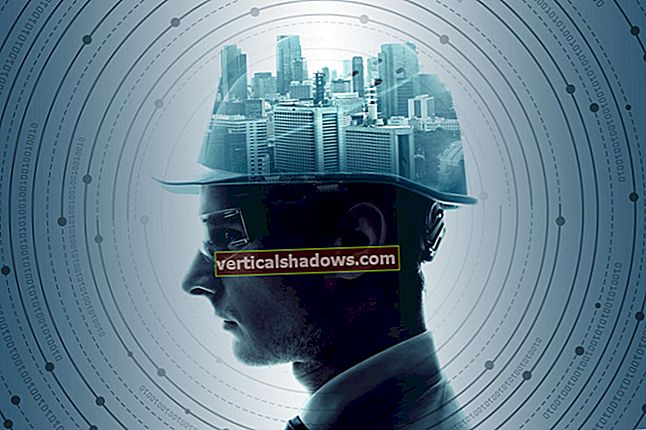De fleste programvareutviklere som jobber med Windows har en ganske standard liste over verktøy: en kodeditor eller IDE; Git eller et annet versjonskontrollsystem; en meldingsklient (enten Slack eller en av klonene), og så videre. Og med de fleste utviklerarbeidsflyter som er online, har nettleseren fjernet mange andre verktøy vi normalt kan installere på skrivebordet.
Men det er fortsatt en rekke stasjonære apper som programmerere kan dra nytte av, enten for å administrere en daglig arbeidsflyt eller for å lage innhold som støter opp til jobben med å bygge programvare (som gjennomgang av video eller skjermkasting). Her er seks slike verktøy som fortjener plass på hvilken som helst utviklers skrivebord.
OBS Studio
OBS Studio er så nær en alt-i-ett-løsning for videoopptak og streaming som du sannsynligvis får uten å måtte betale for en. Denne open source-applikasjonen konkurrerer med mange av sine kommersielle kolleger i både polsk og fleksibilitet. Den støtter fangst fra enkeltvinduer, hele skrivebord eller faste områder av skjermen, bytte mellom visninger og overlegg fra forskjellige kilder (stillbilder, forhåndsfilmede filmer, livevideo osv.). Og det gir like fleksibel støtte for lydopptak.
Hver funksjon i OBS Studio kan kobles til en tilpasset hurtigtast, slik at du kan fyre opp programmet, minimere det og kontrollere opptaket ditt uten å måtte åpne programmet igjen (selv om dette krever litt øvelse). Én mindre utelatelse: Det er ingen måte å gjøre interaktive zoominger på et felt på skjermen mens du fanger, for eksempel ved å bruke en tastekombinasjon og mushjulet. Men gitt hvor mye OBS Studio gir deg for prisen, er det alt annet enn uslåelig.

ditto
Utklippstavlen i Microsoft Windows har aldri vært veldig allsidig, for det meste fordi den bare lagret ett utklipp om gangen. Windows 10 la nylig til en "historie" -funksjon på utklippstavlen, men den er fortsatt ikke så kraftig som noen av oss ønsker (selv om funksjonen "synkronisering av utklipp på tvers av enheter" er kjekk).
Ditto legger til en enorm mengde ekstra funksjonalitet til Windows utklippstavlen. Bortsett fra å lagre så mange klipp du vil, kan du skrive for å søke, lagre vanlige klipp for gjenbruk, la klipp utløpe etter x dager, og utfør spesielle limfunksjoner som å lime inn bare tekstversjonen av et klipp. Min favorittfunksjon: Hvis du kopierer et bilde, kan du åpne Ditto, dra bildet ut av klippelisten, slippe det til en mappe, og det lagres der som en PNG-fil. Skjermbilder blir ikke mye enklere enn det.

Unichars
Et annet langvarig smertepunkt i Windows er å skrive spesialtegn - aksenter, matematiske symboler osv. - uten å bruke et spesialtastatur eller annen konstruksjon. Unichars bruker en kraftig metafor for å skrive spesialtegn: komponent-tasten (noe Unix-folk burde være kjent med). Slå komponenttasten - den er vanligvis en av Alt-tastene, men du kan tilordne den på nytt - og du kan kombinere ett eller flere tastetrykk i et enkelt tegn.
Hvis du for eksempel komponerer "O" og et dobbelt sitat ("), får du et O med en umlaut (Ö). Du får tilbakemelding fra hvert tastetrykk slik at du relativt raskt kan finne ut hvordan du får tak i tegn, og noen hele alfabeter har enkle prefikser: bruk for eksempel G og g for henholdsvis store og små bokstavergreske. Og til slutt kan Unichars tilpasses fullstendig, slik at du kan bruke nøkkelkomposisjoner enten for dine egne tegn eller for hele teksten på kjeleplaten. selve programmet har ikke blitt oppdatert på en stund, men det kjører fortsatt pålitelig bra på Windows 10.

KeePass
Ordet sier at passord sakte blir faset ut og erstattet med mer elegante måter å autentisere seg på, men vi er fremdeles en vei fra den passordløse verdenen. Inntil da vil en passordbehandling fortsette å gjøre online-livet mye, mye lettere, så hvorfor ikke velge et gratis? Tross alt er open source-prosjektet KeePass fortsatt en av de mest populære, bredt støttede og bredt konfigurerbare passordadministratorene som er tilgjengelige.
KeePass fungerer som et generelt kryptert lager for brukerhemmeligheter, ikke bare passord. Oppføringene er versjonert, så hvis du trenger å grave ut en eldre versjon av passordet, kan du finne det i KeePass-databaseloggen. I tillegg har tredjepartsutviklere opprettet en rekke nyttige tillegg - som en uttalt passordgenerator eller Windows Hello-integrasjon. Men med eller uten tillegg er KeePass enormt nyttig. For eksempel kan oppføringer konfigureres til automatisk å skrive inn i et vindu med en gitt billedtekst når du trykker på en hurtigtast.
Flere inkarnasjoner av KeePass eksisterer. Noen er for andre operativsystemer, som KeePassX for Linux og MacOS; andre er reinkarnasjoner, som KeePassXC, skrevet i C ++ i stedet for C #, eller KeeWeb, en Electron-appversjon. Men den originale KeePass er fortsatt et flott trekk for Windows-brukere.

Irfanview
Hvis du i det hele tatt gjør noe med bilder, trenger du minst ett verktøy for generell bildebehandling og visning - noe mer enn en filutforsker, men mye mindre enn Adobe Photoshop. Irfanview har en fin balanse. Den lastes raskt nok til å fungere som en forhåndsvisning på stedet, men pakker også inn mange andre nyttige funksjoner uten å la dem komme i veien.
Miniatyrsurfing, massekonvertering av bilder og rask og skitten redigering er alt her. Det er til og med støtte for noen virkelig eksotiske bildeformater og utvidelser, som flersidige TIFF-er, og en plugin-arkitektur for alt som ikke er inkludert som standard. Selv om Irfanview ikke er åpen kildekode, er det gratis å bruke, støttet av donasjoner fra tusenvis av brukere over hele verden.

WinDirStat
"Hvor gikk all diskplassen min?" er det nest vanligste spørsmålet utviklere stiller seg selv (rett etter "Er det noe mer kaffe?"). Underkataloger og underkataloger kan fylle opp med alle slags digitale søppel - loggfiler, midlertidige filer, nedlagte nedlastinger, programvare som aldri blir avinstallert ordentlig, uaktuelle sikkerhetskopier, du heter det.
WinDirStat analyserer lagringsplass på et Microsoft Windows-system og gir deg en praktisk grafisk oversikt over hva som tar opp hvor mye plass. Det fine med WinDirStats presentasjon er hvordan du med et øyeblikk kan se hvor den største og mest avsidesliggende bruken av plass er, jo bedre er å utpeke dem og gjenvinne dem raskere. Dens egen ulempe er at det kan ta minutter på slutten å skanne en stasjon, men den store innsikten du får tilbake fra skanneprosessen er mer enn verdt å vente på.